if函数的使用方法
if函数使用方法
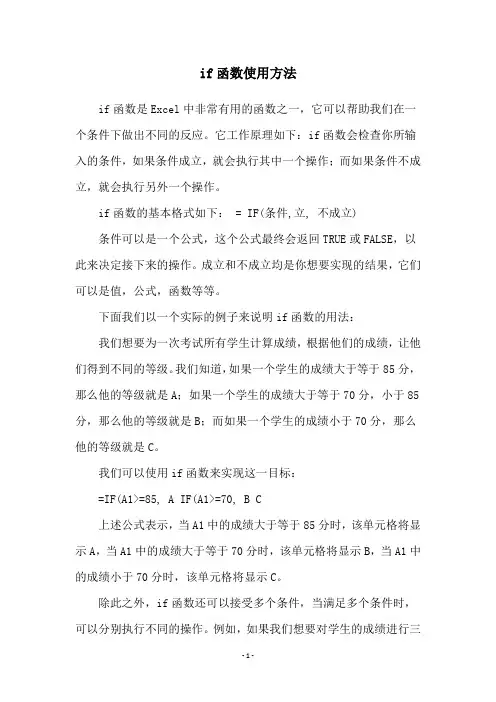
if函数使用方法if函数是Excel中非常有用的函数之一,它可以帮助我们在一个条件下做出不同的反应。
它工作原理如下:if函数会检查你所输入的条件,如果条件成立,就会执行其中一个操作;而如果条件不成立,就会执行另外一个操作。
if函数的基本格式如下: = IF(条件,立, 不成立) 条件可以是一个公式,这个公式最终会返回TRUE或FALSE,以此来决定接下来的操作。
成立和不成立均是你想要实现的结果,它们可以是值,公式,函数等等。
下面我们以一个实际的例子来说明if函数的用法:我们想要为一次考试所有学生计算成绩,根据他们的成绩,让他们得到不同的等级。
我们知道,如果一个学生的成绩大于等于85分,那么他的等级就是A;如果一个学生的成绩大于等于70分,小于85分,那么他的等级就是B;而如果一个学生的成绩小于70分,那么他的等级就是C。
我们可以使用if函数来实现这一目标:=IF(A1>=85, A IF(A1>=70, B C上述公式表示,当A1中的成绩大于等于85分时,该单元格将显示A,当A1中的成绩大于等于70分时,该单元格将显示B,当A1中的成绩小于70分时,该单元格将显示C。
除此之外,if函数还可以接受多个条件,当满足多个条件时,可以分别执行不同的操作。
例如,如果我们想要对学生的成绩进行三等分,就可以使用多个if函数:=IF(A1>=85, A IF(A1>=60, B IF(A1>=45, C D)))上述公式表示,当A1中的成绩大于等于85分时,该单元格将显示A,当A1中的成绩大于等于60分时,该单元格将显示B,当A1中的成绩大于等于45分时,该单元格将显示C,而当A1中的成绩小于45分时,该单元格将显示D。
此外,if函数还可以使用条件嵌套,以返回更多的结果。
下面就以成绩计算来举例:=IF(A1>=90, 优秀 IF(A1>=80, 良 IF(A1>=60, 及格 IF(A1>=0, 不及格错误))))上述公式表示,当A1中的成绩大于等于90分时,该单元格将显示优秀,当A1中的成绩大于等于80分时,该单元格将显示良,当A1中的成绩大于等于60分时,该单元格将显示及格,当A1中的成绩大于等于0分时,该单元格将显示不及格;而当A1中的成绩小于0分时,该单元格将显示错误。
if函数的使用方法及实例
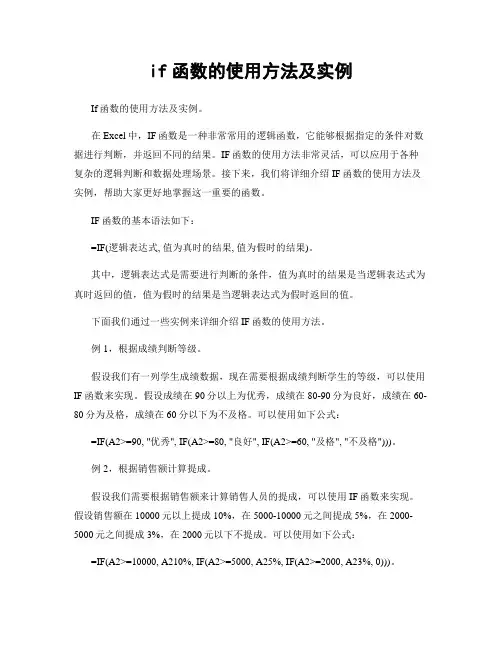
if函数的使用方法及实例If函数的使用方法及实例。
在Excel中,IF函数是一种非常常用的逻辑函数,它能够根据指定的条件对数据进行判断,并返回不同的结果。
IF函数的使用方法非常灵活,可以应用于各种复杂的逻辑判断和数据处理场景。
接下来,我们将详细介绍IF函数的使用方法及实例,帮助大家更好地掌握这一重要的函数。
IF函数的基本语法如下:=IF(逻辑表达式, 值为真时的结果, 值为假时的结果)。
其中,逻辑表达式是需要进行判断的条件,值为真时的结果是当逻辑表达式为真时返回的值,值为假时的结果是当逻辑表达式为假时返回的值。
下面我们通过一些实例来详细介绍IF函数的使用方法。
例1,根据成绩判断等级。
假设我们有一列学生成绩数据,现在需要根据成绩判断学生的等级,可以使用IF函数来实现。
假设成绩在90分以上为优秀,成绩在80-90分为良好,成绩在60-80分为及格,成绩在60分以下为不及格。
可以使用如下公式:=IF(A2>=90, "优秀", IF(A2>=80, "良好", IF(A2>=60, "及格", "不及格")))。
例2,根据销售额计算提成。
假设我们需要根据销售额来计算销售人员的提成,可以使用IF函数来实现。
假设销售额在10000元以上提成10%,在5000-10000元之间提成5%,在2000-5000元之间提成3%,在2000元以下不提成。
可以使用如下公式:=IF(A2>=10000, A210%, IF(A2>=5000, A25%, IF(A2>=2000, A23%, 0)))。
例3,根据日期判断季节。
假设我们有一列日期数据,现在需要根据日期来判断季节,可以使用IF函数来实现。
假设1-3月为春季,4-6月为夏季,7-9月为秋季,10-12月为冬季。
可以使用如下公式:=IF(MONTH(A2)<=3, "春季", IF(MONTH(A2)<=6, "夏季", IF(MONTH(A2)<=9, "秋季", "冬季")))。
IF函数的使用方法
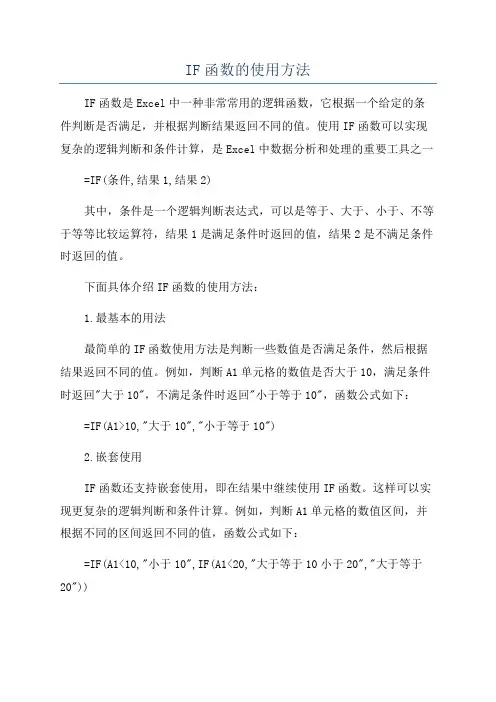
IF函数的使用方法IF函数是Excel中一种非常常用的逻辑函数,它根据一个给定的条件判断是否满足,并根据判断结果返回不同的值。
使用IF函数可以实现复杂的逻辑判断和条件计算,是Excel中数据分析和处理的重要工具之一=IF(条件,结果1,结果2)其中,条件是一个逻辑判断表达式,可以是等于、大于、小于、不等于等等比较运算符,结果1是满足条件时返回的值,结果2是不满足条件时返回的值。
下面具体介绍IF函数的使用方法:1.最基本的用法最简单的IF函数使用方法是判断一些数值是否满足条件,然后根据结果返回不同的值。
例如,判断A1单元格的数值是否大于10,满足条件时返回"大于10",不满足条件时返回"小于等于10",函数公式如下:=IF(A1>10,"大于10","小于等于10")2.嵌套使用IF函数还支持嵌套使用,即在结果中继续使用IF函数。
这样可以实现更复杂的逻辑判断和条件计算。
例如,判断A1单元格的数值区间,并根据不同的区间返回不同的值,函数公式如下:=IF(A1<10,"小于10",IF(A1<20,"大于等于10小于20","大于等于20"))这个公式首先判断A1是否小于10,如果是,则返回"小于10";如果不是,则进一步判断A1是否小于20,如果是,则返回"大于等于10小于20";否则,即A1大于等于20,返回"大于等于20"。
3.使用AND和OR函数IF函数可以与AND和OR函数组合使用,实现更复杂的逻辑判断。
AND函数用于判断多个条件是否同时满足,OR函数用于判断多个条件中是否有任意一个满足。
例如,判断A1和B1是否都大于10,如果是,则返回"都大于10",否则返回"不都大于10",函数公式如下:=IF(AND(A1>10,B1>10),"都大于10","不都大于10")类似地,可以使用OR函数判断多个条件中是否有任意一个满足。
if函数包含的使用方法
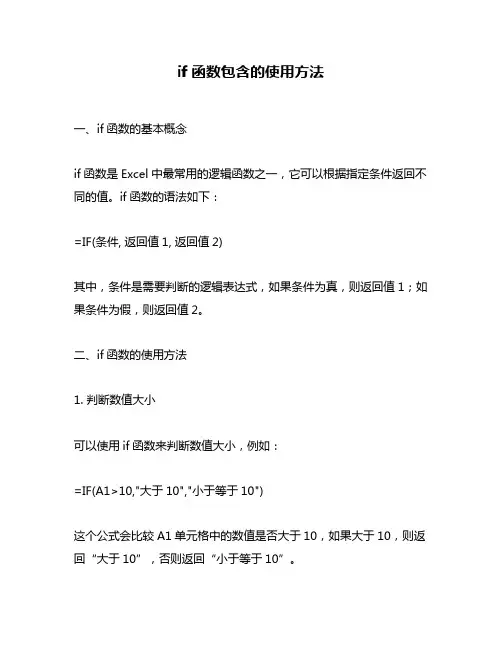
if函数包含的使用方法一、if函数的基本概念if函数是Excel中最常用的逻辑函数之一,它可以根据指定条件返回不同的值。
if函数的语法如下:=IF(条件, 返回值1, 返回值2)其中,条件是需要判断的逻辑表达式,如果条件为真,则返回值1;如果条件为假,则返回值2。
二、if函数的使用方法1. 判断数值大小可以使用if函数来判断数值大小,例如:=IF(A1>10,"大于10","小于等于10")这个公式会比较A1单元格中的数值是否大于10,如果大于10,则返回“大于10”,否则返回“小于等于10”。
2. 判断文本内容除了可以判断数值大小外,if函数还可以用来判断文本内容。
例如:=IF(A1="男","先生","女士")这个公式会比较A1单元格中的文本内容是否为“男”,如果是,则返回“先生”,否则返回“女士”。
3. 嵌套使用if函数在实际应用中,经常需要根据多个条件来进行判断。
此时,可以使用嵌套if函数来实现。
例如:=IF(A1>90,"优秀",IF(A1>80,"良好",IF(A1>70,"一般","不及格")))这个公式会比较A1单元格中的数值,并根据其大小进行分级评定。
如果大于90,则返回“优秀”;如果大于80,则返回“良好”;如果大于70,则返回“一般”;否则返回“不及格”。
4. if函数与其他函数的组合使用if函数还可以与其他函数进行组合使用,以实现更复杂的功能。
例如:=IF(SUM(A1:A10)>100,"超出预算","未超出预算")这个公式会计算A1到A10单元格中数值的总和,如果超过100,则返回“超出预算”,否则返回“未超出预算”。
三、if函数的注意事项1. 条件表达式必须是逻辑表达式,即只能返回TRUE或FALSE。
if函数单个条件的使用方法
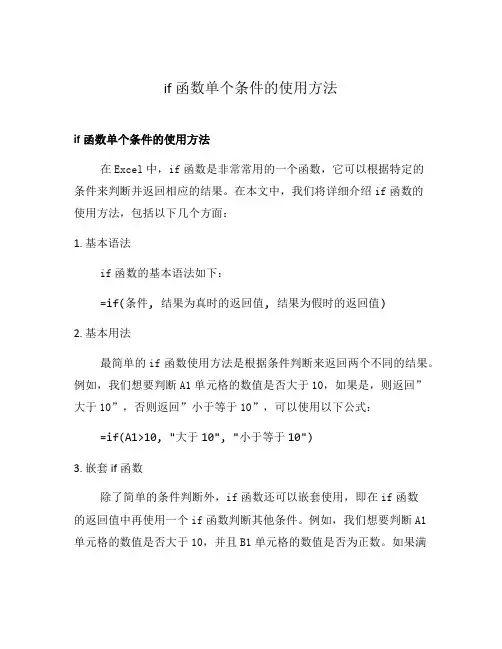
if函数单个条件的使用方法if函数单个条件的使用方法在Excel中,if函数是非常常用的一个函数,它可以根据特定的条件来判断并返回相应的结果。
在本文中,我们将详细介绍if函数的使用方法,包括以下几个方面:1. 基本语法if函数的基本语法如下:=if(条件, 结果为真时的返回值, 结果为假时的返回值)2. 基本用法最简单的if函数使用方法是根据条件判断来返回两个不同的结果。
例如,我们想要判断A1单元格的数值是否大于10,如果是,则返回”大于10”,否则返回”小于等于10”,可以使用以下公式:=if(A1>10, "大于10", "小于等于10")3. 嵌套if函数除了简单的条件判断外,if函数还可以嵌套使用,即在if函数的返回值中再使用一个if函数判断其他条件。
例如,我们想要判断A1单元格的数值是否大于10,并且B1单元格的数值是否为正数。
如果满足这两个条件,则返回”满足条件”,否则返回”不满足条件”,可以使用以下公式:=if(and(A1>10, B1>0), "满足条件", "不满足条件")4. 多重条件判断在实际使用中,我们可能需要根据多个条件进行判断,并返回不同的结果。
这时候可以使用多个嵌套的if函数来实现。
例如,我们想要判断A1单元格的数值的范围,如果大于10,则返回”大于10”;如果大于5,则返回”大于5”;如果大于0,则返回”大于0”;否则返回”小于等于0”,可以使用以下公式:=if(A1>10, "大于10", if(A1>5, "大于5", if(A1>0, "大于0", "小于等于0")))5. 多个条件的选择在某些情况下,我们可能需要根据多个条件中的一个来选择返回值。
这时可以使用if函数的or函数进行条件判断。
IF函数的使用方法及操作实例
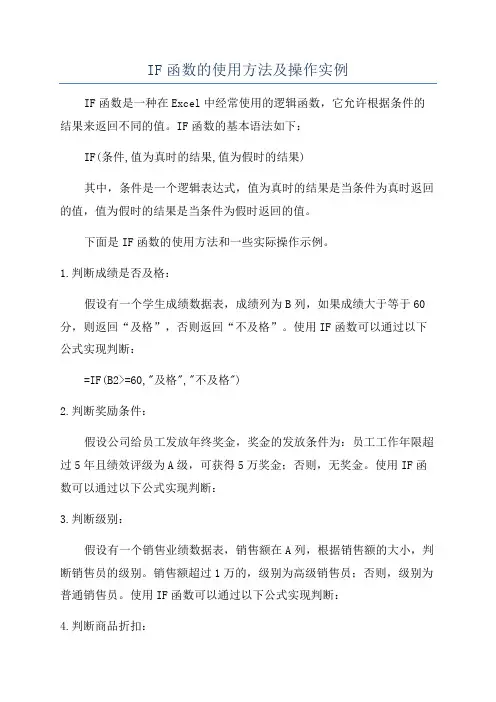
IF函数的使用方法及操作实例IF函数是一种在Excel中经常使用的逻辑函数,它允许根据条件的结果来返回不同的值。
IF函数的基本语法如下:IF(条件,值为真时的结果,值为假时的结果)其中,条件是一个逻辑表达式,值为真时的结果是当条件为真时返回的值,值为假时的结果是当条件为假时返回的值。
下面是IF函数的使用方法和一些实际操作示例。
1.判断成绩是否及格:假设有一个学生成绩数据表,成绩列为B列,如果成绩大于等于60分,则返回“及格”,否则返回“不及格”。
使用IF函数可以通过以下公式实现判断:=IF(B2>=60,"及格","不及格")2.判断奖励条件:假设公司给员工发放年终奖金,奖金的发放条件为:员工工作年限超过5年且绩效评级为A级,可获得5万奖金;否则,无奖金。
使用IF函数可以通过以下公式实现判断:3.判断级别:假设有一个销售业绩数据表,销售额在A列,根据销售额的大小,判断销售员的级别。
销售额超过1万的,级别为高级销售员;否则,级别为普通销售员。
使用IF函数可以通过以下公式实现判断:4.判断商品折扣:假设有一个商品数据表,商品原价在A列,根据促销活动的不同,商品的折扣也不同。
如果是打折活动,则折扣为80%,否则折扣为无。
使用IF函数可以通过以下公式实现判断:=IF(D2="打折",A2*0.8,"无")5.判断年龄段:假设有一个人员信息数据表,年龄在B列,根据年龄的大小,判断人员的年龄段。
如果年龄小于18岁,则年龄段为未成年人;如果年龄在18岁和40岁之间,则年龄段为成年人;否则,年龄段为中老年人。
使用IF 函数可以通过以下公式实现判断:=IF(B2<18,"未成年人",IF(AND(B2>=18,B2<=40),"成年人","中老年人"))以上是IF函数的使用方法和一些操作实例。
表格中if函数的使用方法
表格中if函数的使用方法
if函数是Excel中常用的返回值函数,能够根据某种条件将我们
说定的值返回。
它的功能主要有:判断满足一定条件时返回函数,含
条件的多重返回,对不符合条件的值进行设定等。
if函数的主要使用方法包括:
一、基本使用
IF函数的基本使用格式是:=IF(条件,在条件满足时的值,条件不满足时的值);其中,条件可是任何一个元素,它可以是比较表达式,也可以是逻辑表达式,也可以是一个函数,甚至也可以是它们的
组合。
二、多重返回值
IF函数也可以实现多重返回值,以实现多个判断条件的同时返回,特别当返回值个数不规定时,就非常有用,的话,这个函数的使用方
法就是:=IF(条件,值A,IF(条件2,值B,IF(条件3,值C)));
三、利用表达式IF函数也可以使用表达式,让它在执行时可以根
据我们设定的表达式,在具体实现时条件判断之后,返回具体的值,
格式为:=IF(表达式,在表达式为真时的值,在表达式为假时的值);
四、对不满足条件的值返回默认值IF函数也可以使用来对不满足
条件的值返回默认值,其使用的格式如下:=IF(条件,对满足条件的
值返回的值,”“);
以上就是if函数的使用方法,它的多种使用方法可以非常方便地
处理各种条件返回函数,让Excel更加简便高效地处理工作中涉及的
判断运算。
IF函数的使用方法(入门级)
一、IF函数的使用方法(入门级)1、单条件判断返回值=IF(A1>20,"完成任务","未完成")2、多重条件判断=IF(A1="101","现金",IF(A1="1121","应收票据",IF(A1=1403,"原材料")))注:多条件判断时,注意括号的位置,右括号都在最后,有几个IF就输入几个右括号。
3、多区间判断=IF(A1<60,"不及格",IF(A1<80,"良好","优秀"))=IF(A1>=80,"优秀",IF(A1>=60,"良好","不及格"))注:IF在进行区间判断时,数字一定要按顺序判断,要么升要不降。
二、IF函数的使用方法(进阶)4、多条件并列判断=IF(AND(A1>60,B1<100),"合格","不合格")=IF(OR(A1>60,B1<100),"合格","不合格")注:and()表示括号内的多个条件要同时成立or()表示括号内的多个条件任一个成立5、复杂的多条件判断=IF(OR(AND(A1>60,B1<100),C1="是"),"合格","不合格")=IF(ADN(OR(A1>60,B1<100),C1="是"),"合格","不合格")6、判断后返回区域=VLOOKUP(A1,IF(B1=1,C:D,F:G),2,0)注:IF函数判断后返回的不只是值,还可以根据条件返回区域引用。
公式if函数使用技巧
公式if函数使用技巧公式IF函数是Excel中非常常用且重要的函数之一。
它可以根据某个条件的真假来返回不同的值。
下面将介绍一些IF函数的使用技巧。
1. 基本用法:IF函数的基本语法是:=IF(条件, 值1, 值2)。
其中,条件是用来判断真假的表达式,值1是在条件为真时返回的值,值2是在条件为假时返回的值。
2. 嵌套IF函数:IF函数可以嵌套使用,即在值1或值2的位置上再嵌套一个IF函数。
例如:=IF(A1>0, "正数", IF(A1<0, "负数", "零"))。
这个公式会根据A1的值返回正数、负数或零。
3. 使用AND和OR函数:IF函数可以与AND和OR函数结合使用,来判断多个条件的真假。
例如:=IF(AND(A1>0, A2>0), "都大于0", "不都大于0")。
这个公式会判断A1和A2是否都大于0,如果是则返回“都大于0”,否则返回“不都大于0”。
4. 使用IF函数进行数字区间判断:IF函数可以用来判断数字是否在某个范围内。
例如:=IF(A1>90, "优秀", IF(A1>80, "良好", IF(A1>60, "及格", "不及格")))。
这个公式会根据A1的值判断成绩是否优秀、良好、及格或不及格。
5. 使用IF函数对文本进行判断:IF函数不仅可以对数字进行判断,还可以对文本进行判断。
例如:=IF(EXACT(A1, "apple"), "是苹果", "不是苹果")。
这个公式会判断A1的值是否与“apple”完全相等,如果是则返回“是苹果”,否则返回“不是苹果”。
6. 使用IF函数进行条件求和计算:通过IF函数的嵌套使用,可以对特定条件下的数据进行求和计算。
if函数的多个条件使用方法
并列逻辑函数是and。
if函数并列条件逻辑如下:
=IF(AND(条件1,条件2),结果1,结果2)
同时满足用and,满足其中一个条件就行用or
=IF(or(条件1,条件2),结果1,结果2)
函数公式:=IF(D4<80,"不合格","合格")
根据IF函数的参数定义,第一条件为判断条件,当第一参数成立的时候,结果就显示第二参数的值;当第一参数条件不成立的时候,我们执行第三参数的值。
功能
IF函数是条件判断函数:如果指定条件的计算结果为TRUE,IF函数将返回某个值;如果该条件的计算结果为FALSE,则返回另一个值。
例如IF(测试条件,结果1,结果2),即如果满足“测试条件”则显示“结果1”,如果不满足“测试条件”则显示“结果2”。
- 1、下载文档前请自行甄别文档内容的完整性,平台不提供额外的编辑、内容补充、找答案等附加服务。
- 2、"仅部分预览"的文档,不可在线预览部分如存在完整性等问题,可反馈申请退款(可完整预览的文档不适用该条件!)。
- 3、如文档侵犯您的权益,请联系客服反馈,我们会尽快为您处理(人工客服工作时间:9:00-18:30)。
Excel IF函数怎么用
Excel IF函数即count if 函数,运用它可以对一系列繁杂的数据进行筛选,得到自己想要的数据结果。
下面为大家介绍下count if 函数如何使用。
”
1、打开所需表格
2、点击想要输出结果的单元格,然后根据以下语法规则在函数输入框中输入函数。
count if 函数的基本语法规则:countif(range,criteria)
参数:range 要计算其中非空单元格数目的区域;
参数:criteria 以数字、表达式或文本形式定义的条件。
3、输入完成后敲击回车键即可得到运算结果
特别提示
在编写函数时,一定要注意,所有的符号都是西文字符,包括逗号、双引号、冒号和括号。
